
Podmailing, una solución al envío de correos con archivos grandes, sin límite de tamaño, y con varias opciones de descarga, facilitando la recepción de los mismos y sin obligar al destinatario a tener su cliente instalado
Si por trabajo o simple ocio estás obligado a enviar grandes archivos a través del correo electrónico, seguro que, en más de alguna ocasión, te habrás planteado si existe una forma sencilla de lograrlo y que no obligue al destinatario a tener instalado un programa concreto.
Entre las dificultades más típicas, puedes toparte con que tu cliente de correo no admite el envío de archivos de más de 20 Mbytes, en el caso de los más prodigiosos, que satures la bandeja de entrada de alguno de los destinatarios o que no encuentres un sistema que sea compatible entre tú y los receptores.
Podmailing es una alternativa al envío de grandes archivos mediante correo electrónico, ya que salva los grandes obstáculos mencionados. Así, admite ficheros sin límite de tamaño, al tiempo que estos no pasan por el correo electrónico del destinatario, de modo que no colapsarán su bandeja de entrada, teniendo varias opciones, muy comunes, para descargárselos sin sentirse obligado a instalar el cliente de Podmailing. Además, en el caso de los vídeos, ofrece la posibilidad de previsualizarlos durante la descarga.
El sistema de Podmailing consiste en subir y comprimir el archivo o carpeta en los servidores del propio servicio mediante su cliente. Una vez terminado el proceso, se crea una página con las opciones de descarga y se notifica al destinatario la llegada del archivo, incluyendo el enlace a la página en la que podrá elegir la forma de bajada que le resulte más cómoda: descarga directa, con el cliente de Podmailing (si lo tiene instalado) o mediante cualquier cliente BitTorrent.
Paso 1
Descarga e instalación
Desde el DVD que acompaña al número 216 de PC Actual o desde la web de Podmailing, nos dirigimos a la zona de descargas, seleccionamos el tipo de sistema operativo apropiado e iniciamos su bajada. En la versión 0.11.01, está disponible para Windows XP, Vista y Mac OS X 10.4.
Tras descargar el ejecutable, comenzamos la instalación, que por fortuna está en español, y completamos los pasos. En la última ventana, nos ofrecerá la posibilidad de asociar Podmailing con archivos .torrent, de modo que podamos aprovechar otra de las opciones de este programa a la hora de enviar grandes ficheros a través de esta red P2P.
Paso 2
El primer Podmail
Al iniciar Podmailing, comprobaremos que su interfaz es clara y sin ninguna complicación, más sencilla que la de cualquier cliente P2P o de mensajería instantánea. En el primer envío, configuramos algunos detalles, que en posteriores misivas ya no serán necesarios. Empezamos pinchando el icono Nuevo y, en la ventana emergente, escribimos nuestro nombre y nuestra dirección de correo electrónico. Lo siguiente es iniciar sesión.
Paso 3
Configuración inicial
Se abrirá una nueva pantalla en la que debemos poner las direcciones de correo a las que queremos enviar el archivo o la carpeta, separando varias direcciones por comas. Seleccionamos el contenido que queramos enviar, rellenando los campos de Asunto y Mensaje como en cualquier correo electrónico.
Antes de mandarlo, es recomendable repasar las opciones adicionales, ajustando las que mejor se adapten a nuestras costumbres o preferencias, desde la forma de compartir los archivos con los destinatarios, la recepción de las notificaciones o el tiempo que queramos que esos archivos se conserven en los servidores de Podmailing. Tras este repaso, sólo resta enviarlo.
Paso 4
Estado y notificación
En la interfaz de Podmailing, concretamente en la pestaña Podmails enviados, podemos comprobar la situación del que acabamos de enviar, su estado (subiendo o bajando), el tiempo estimado que queda para que esté disponible en los servidores de podmailing, la velocidad y la fecha.
Una vez nuestro archivo o carpeta llega y se comprime en los servidores de Podmailing, a nosotros nos saldrá una notificación en la barra de estado de nuestro sistema, al mismo tiempo que los receptores recibirán otra en su correo electrónico. En ésta, les informarán sobre el envío que les hemos hecho, incluyendo datos sobre el tamaño del archivo o carpeta y el enlace que deben seguir para descargarlos sin que les desborde el espacio de su correo.
Paso 5
Opciones de descarga
El enlace que aparece en el correo de los receptores conduce a una página personalizada que se crea con nuestro envío y en la que salen las diferentes opciones que tienen para descargar el archivo: bien por un enlace directo a través de nuestro navegador, mediante el cliente Podmailing (si los receptores lo tienen instalado) o a través de cualquier cliente de BitTorrent, detallando la ventaja de cualquiera de las opciones.
Paso 6
A través de Podmailing
Aunque ninguna de las tres opciones resulta complicada, vamos a ver en qué consiste la descarga mediante el cliente Podmailing. En su página de descargas, elegimos la apropiada. El cliente de la aplicación se abrirá, notificándonos la llegada y el estado del envío del archivo. Una vez terminada la descarga, podremos abrir o explorar el archivo que nos hemos descargado.
Podmailing
Características:
Cliente de escritorio, disponible para Windows Vista, XP (8 Mbytes) y Mac Os X 10.4 (16 Mbytes) y con un funcionamiento similar a un cliente P2P. Permite el envío y recepción de archivos de gran tamaño utilizando al correo electrónico como intermediario
Lo mejor:
No tiene límites en cuanto al tamaño de los archivos enviados. No satura el correo electrónico. Dispone de diferentes formas de descarga por parte del destinatario. Permite la previsualización de algunos archivos multimedia mientras se descargan
Lo peor:
Los archivos se comprimen en sus servidores en formato ZIP, lo que obliga a tener instalado un programa que los descomprima
Fuente:
http://www.podmailing.com
http://www.pc-actual.com
Descarga desde el Site
skip to main |
skip to sidebar

Proyecto Ciudad Khanival
¿Que somos?
Este es un blog que tratara temas diferentes, divertidos, y diversos orientados a diferentes ámbitos y razones sociales...
el nombre "8k" se enfoco básicamente por la toma de 8 sectores que incunven y mueven el mundo que vivimos y entendemos:



Estamos para moviles =D
"La Octava Llave"

Proyecto Ciudad Khanival
¿Que somos?
Este es un blog que tratara temas diferentes, divertidos, y diversos orientados a diferentes ámbitos y razones sociales...
el nombre "8k" se enfoco básicamente por la toma de 8 sectores que incunven y mueven el mundo que vivimos y entendemos:
1-animeEstos temas son importantes sea cual sea su orden esas son nuestras "8 llaves" que tomaremos y las cuales serán el centro de nuestras discusiones y aportes espero les agrade el vlog y les gusten nuestros aportes.
2-videojuegos
3-manga
4-cosplay
5-sociedad
6-cultura
7-ciencia y tecnología
8-vida
Porque lo justo es lo correcto.gracias de antemano por visitar el blog...
Miembro Fundador del "M.A.I"
"Agregame a tu Vlog =D"

Archivos del Vlog
-
►
2011
(36)
- ► septiembre (2)
-
►
2010
(36)
- ► septiembre (3)
-
▼
2009
(112)
- ► septiembre (21)
-
▼
mayo
(26)
- "Anuncian nuevas funciones "revolucionarias" para ...
- "Don´t Say Lazy - K-on"
- "Los 8 animes mas vistos de la primavera 2009"
- "Google lo sabe todo"
- "Otakism"
- "Cosplay K-on!"
- "Nueva Vocaloid GUMI - “Megpoid” "
- "Haruhi Segunda Temporada-¿spoiler o realidad?"
- "Revelan nueva función de Windows 7"
- "Delirious?"
- "Rune Factory 2: A Fantasy Harvest Moon DS"
- "Cosplay Sayonara Zetsubo Sensei"
- "Libera la memoria RAM de tu PC"
- "Podmailing"
- " Quitar los datos personales que están en los doc...
- "Hyper R4i"
- "The IT Crowd"
- "Toradora!"
- "Alerta PDF como puerta del caos!"
- " Comic Party 09-Post Final"
- "Pricionero en la carcel de un amor-poemario"
- "Nintendo anuncia la DSi y la tienda DSi Shop"
- "Cosplay Gurren laggan"
- "Banco de archivos DLL"
- "Basquash!"
- "Estrenos de Temporada de Verano"
Categorias
Android
(1)
Anime
(36)
AX
(1)
Blog
(14)
Ciencia y Tecnologia
(38)
Cosplay
(33)
CR
(24)
Cultura
(37)
Descargas varias
(39)
En la Web
(126)
Eroge
(3)
Eventos
(51)
Google+1
(1)
Java
(1)
Manga
(14)
Musica
(7)
Nintendo DS
(20)
Os Tan
(1)
Otakism
(67)
Pc
(9)
Poemario
(1)
PSP
(1)
Reflexiones
(1)
Sociedad
(31)
Tablet
(1)
Taller
(1)
Touhou
(9)
Tutoriales
(7)
TV
(3)
Twitter
(6)
Vida
(14)
VideoJuegos
(21)
Vocaloid
(11)
"Be a Hero - Be a Fan"
"VlogAmigos"

Amigos del Vlog
Afiliate Gratis al Vlog
"QR 8k-ode"
Estamos para moviles =D



 5/15/2009 07:00:00 a. m.
5/15/2009 07:00:00 a. m.
 Unknown
Unknown

 Posted in:
Posted in: 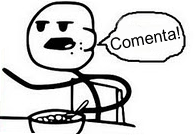

0 comentarios:
Publicar un comentario